导航
标签管理
最近更新时间:2025.06.09 18:25:53首次发布时间:2025.06.09 18:25:53
1. 概述
一个项目中的数据集,常常会处于不同的业务状态下,在使用时需要进行标识。如:已废弃、待改造、完成数仓建设等。 通过标签管理,可以对项目中数据集根据标签分门别类,并在下游图表、看板展示中显示出对应的标签,帮助阅读者快速获知数据状态。 标签管理包含项目标签设置、数据集打标、标签显示三部分内容,其中仅项目管理员可进行标签设置。
镜像数据集的标签与原数据集一致
2. 快速入门
注:仅项目管理员可以进行标签管理
2.1 设置标签
在数据集概览界面,点击右上角「标签管理」,设置标签列表。数据集标签将基于此列表来打。
点击「新建标签」,创建标签,并设置标签颜色。点击确定完成创建。请谨慎勾选「图表标题继承此标签」,建议使用场景如“即将下线”、“数据缺失”等。
2.2 数据集打标
选择数据集,点击数据集列表该数据集名称右侧 ⋮ ,选择「设置标签」
勾选需要的标签后点击确定即可。支持多选,支持搜索标签。
2.3 标签显示
在数据集信息页可以看到对应数据集拥有的标签,快速分辨数据集状态。
3. 功能介绍
注:仅项目管理员可以进行标签管理
3.1 标签编辑及标签显示位置
- 标签名称:标签的显示名
- 标签样式:标签的颜色,支持7种预设搭配,选中后可以预览效果
- 图表标题继承此标签:可勾选,默认不勾选。
- 不勾选:使用此标签的数据集,将在数据集信息页的数据集名称边上显示此标签
- 勾选:使用此标签的数据集,除上述位置外,还将在使用了该数据集的图表名旁、仪表盘的图表名旁、仪表盘的图表浮窗信息中显示此标签
3.2 标签增删
管理员进行标签管理时,可以增加和删除标签。
3.3 新建标签
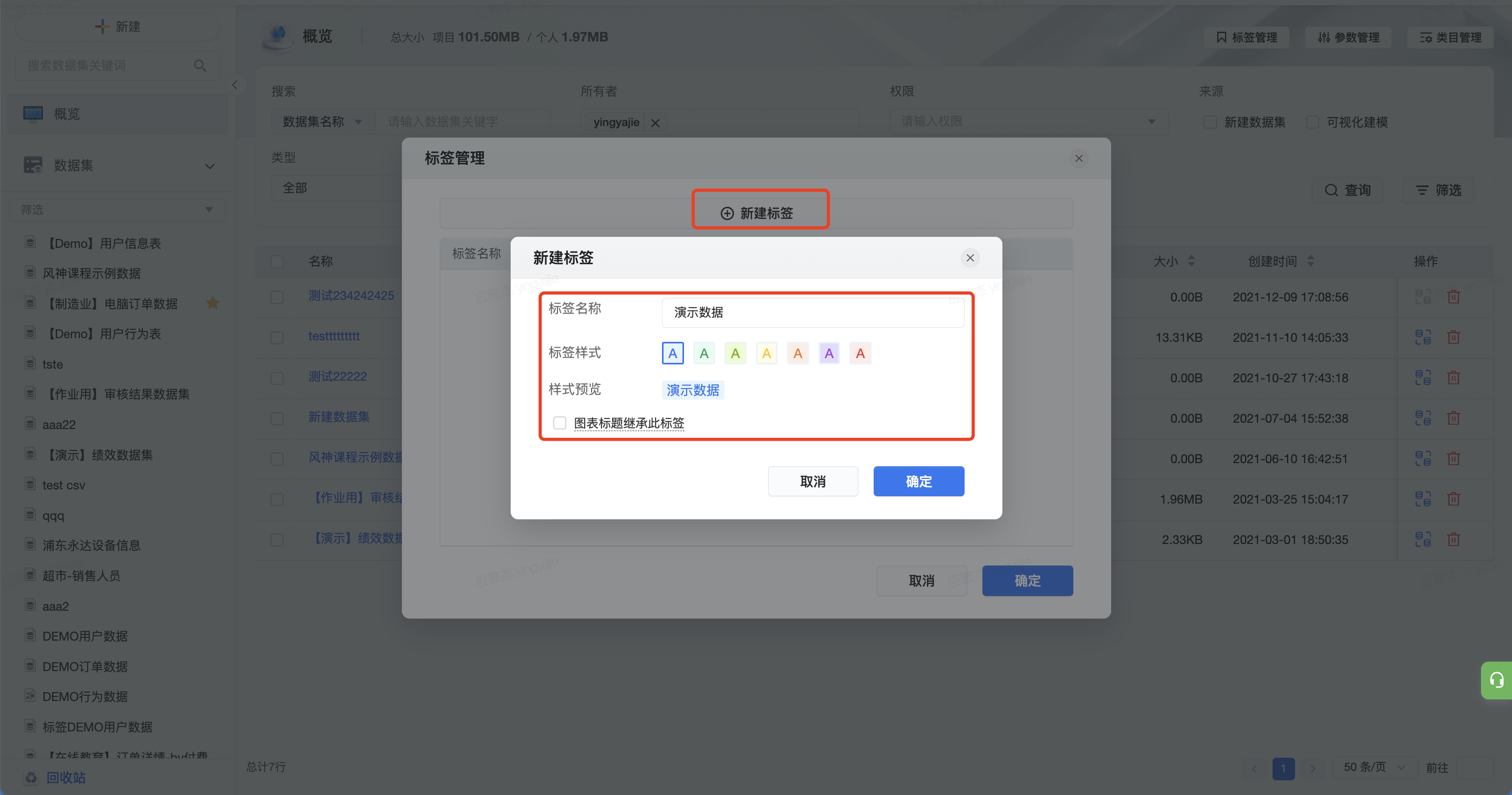
3.4 删除标签
删除后,使用此标签的数据集对应的标签也会随之消失。
3.5 数据集标签编辑
在数据集列表找到需要打标的数据集,点击数据集名称右侧 ⋮ ,选择「设置标签」
在弹出窗口中可以勾选和取消所需标签。取消勾选或点击已选标签旁边的×皆可取消对应标签。
如项目中没有标签,将会提示「暂无标签」。对项目管理员,还会提示「点此去新建标签」。